
Како омогућити и конфигурирати Ви-Фи лаптоп?
Овај чланак ће вам рећи о начинима да укључите и конфигуришете Ви-Фи мрежу на лаптопу.
Навигација
У овом чланку ћемо рећи следеће: Како омогућити и конфигурирати Ви-Фи на лаптопу?
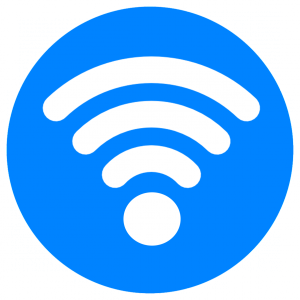
Обично је укључивање Ви-Фи бежичне мреже траје само неколико секунди, али ако сте купили нови лаптоп, онда је мало вероватно да је могуће укључити је у неколико секунди. Уосталом, као што знате, сваки произвођач жели да направи своје прилагођавања и иновације и то ради кроз промену дизајна, стила, као и локацију тастера и тастера.
Да ли је могуће укључити Ви-Фи на лаптопу помоћу дугмета?
Наравно да је то могуће, а то се ради само једним кликом на тастер и који тачно потребно је притиснути за ово, зависи од произвођача Овај модел лаптопа.
Али дали смо списак најпопуларнијих произвођача, као и Ви-Фи могућности укључивања:
- Асус - Бежична мрежа је укључена и онемогући комбиновањем тастера Фн + ф2
- На лаптоповима произвођача Ацер и пакерско звоно То се може учинити помоћу комбинације тастера Фн + ф3
- ХП - Укључивање и искључивање бежичне мреже врши се додиром додиром, што приказује антену, али неки модели захтевају клик Фн + Ф12
- Леново -Можете укључити и онемогућити Ви-Фи кроз комбинацију кључа Фн + Ф5
- Самсунг - Може се укључити помоћу комбинације тастера Фн + Ф9или Фн + Ф12
Али и даље постоје модели који имају своје посебно дугме за укључивање и искључивање Ви-Фи-ја. Стога, ако вам горње кључне комбинације нису вам помогле, тада бисте требали прочитати упутства за коришћење вашег лаптопа, где ће се начин укључивања укључивања интелектуа утицаја на то јасно описати.
Укључивање Ви-Фи-ја кроз дугмад остаје неуспешан, шта да ради?

Ако сте истраживали све тастере на лаптоту или нисте пронашли одговарајуће дугме за укључивање и искључивање Ви-Фи бежичне мреже, вероватно је да се ова операција на моделу вашег лаптопа може извести пребацивањем посебног дугмета.
Обично се налази на крају лаптопа или са стране.
Вреди напоменутиДа је потрага за посебним дугметом пожељно да се производи у добром осветљењу, јер је веома исцрпљена бојом кућишта лаптопа или да направи тактилну претрагу, а затим покушајте да осетите дугме прстима.
Дугме може имати такав натпис као Бежичниили Веслач, а у неким случајевима уопште нема натписе.
Пажња! Темељно прегледајте целокупно подручје и површину вашег лаптопа, јер се ово дугме може чак и на најнеочекиванијем месту, на пример, ако су модели лаптоп-а који имају прелазак и искључивање Ви-Фи бежичне мреже под поклопцем Мора се отворити и ако је лаптоп нов, затим одврните вијке, а затим отворите. Овако произвођачи лаптопа "играју" миша са нама, покушавајући да сакрију следеће и веома важно дугме у функцији.
Како да конфигуришете Ви-Фи на лаптопу Виндовс 7?
Пре покретања поставки, то и даље вреди проверите да ли постоје одговарајући управљачки програмикоји су дизајнирани за исправан рад адаптера на вашем оперативном систему.
Чек за присуство управљачког програма треба да се спроведе у сваком случају, чак и када инсталирате управљачке програме на звучну картицу.
Шта треба учинити да проверите да ли постоји возач на лаптопу?
- Пре свега, морате да идете "Контролна табла"
- Онда морате да пронађете на листи "Менаџер уређаја"која се обично скрива на картици "Опрема и звук"
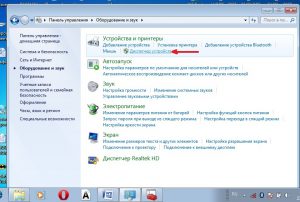
- Сада ћете приметити да се отвори прозор са различитим уређајима, али морамо да нађемо и кликнемо на картицу "Мрежни адаптери". Са тачном инсталацијом и исправљањем софтвера и управљачких програма, морате имати две тачке, наиме Етхернет и Ви-Фи
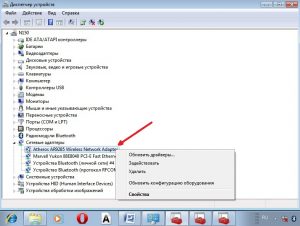
- Ако на листи "Мрежни адаптери" Нема сврхе Ви-фибило супротно његово име постоји знак «!», онда то само значи једну ствар коју имате нетачно инсталирани управљачки програми или нису инсталирани уопште
- Да бисте инсталирали управљачке програме за Ви-фи, Потребан вам је идите на место произвођача вашег лаптопаИ тамо пронађите одговарајуће возаче.
- Уклонити «!» насупрот возачу, морате да кликнете на Ви-Фи-у са десним дугметом мишаи притисните "Уживати", разлог за то биће чињеница да имате режим за уштеду електричне енергије, у вези са којом адаптер не ради
- Овај начин можете онемогућити помоћу параметра "Управљање струјом"где је потребно уклоните ознаку са тачкекоје ћете видети доле
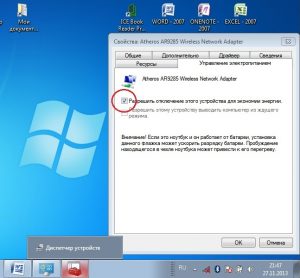
Па, сад је све у реду са возачима, што значи да ће њихов рад бити урађени као и то.
- Сада питање се односи на укључивање Ви-Фи адаптера. Да га укључите, морате поново да одете "Контролна табла", Изаберите картицу "Мрежа и интернет"и онда идите на "Мрежне везе"Где се налазимо "Бежична мрежа веза" и укључите адаптер помоћу десног дугмета миша
Ако сте све исправили, онда ћете на траци задатака видети слику у облику антена, на врху "Сновфлаке" ће бити приказано
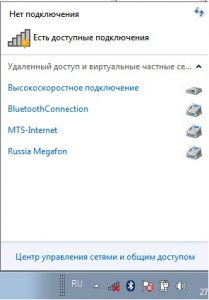
Ако мрежа има заштиту лозинке, онда ће га замолити да га представи, да се \u200b\u200bповежете са тим. Тек након уласка у исправну лозинку можете се повезати са одговарајућом мрежом.
Па, на овоме ћемо завршити данашњи чланак, који описује начине за укључивање и постављање Ви-Фи бежичне мреже на лаптопу различитих произвођача, али са оперативним системом Виндовс 7.
Видео: Како омогућити и онемогућити Ви-Фи бежичну мрежу?
